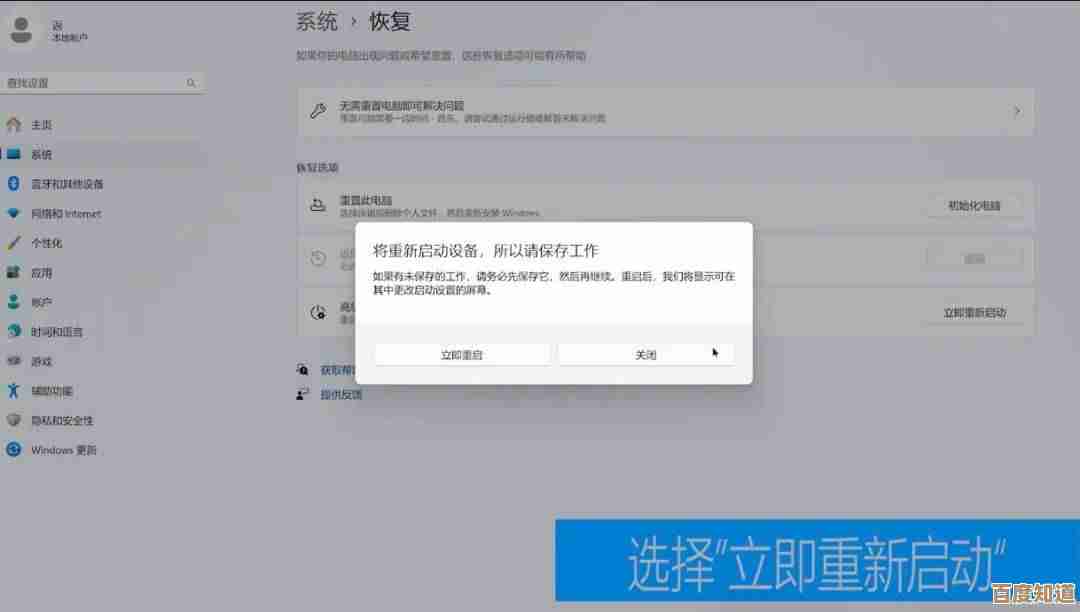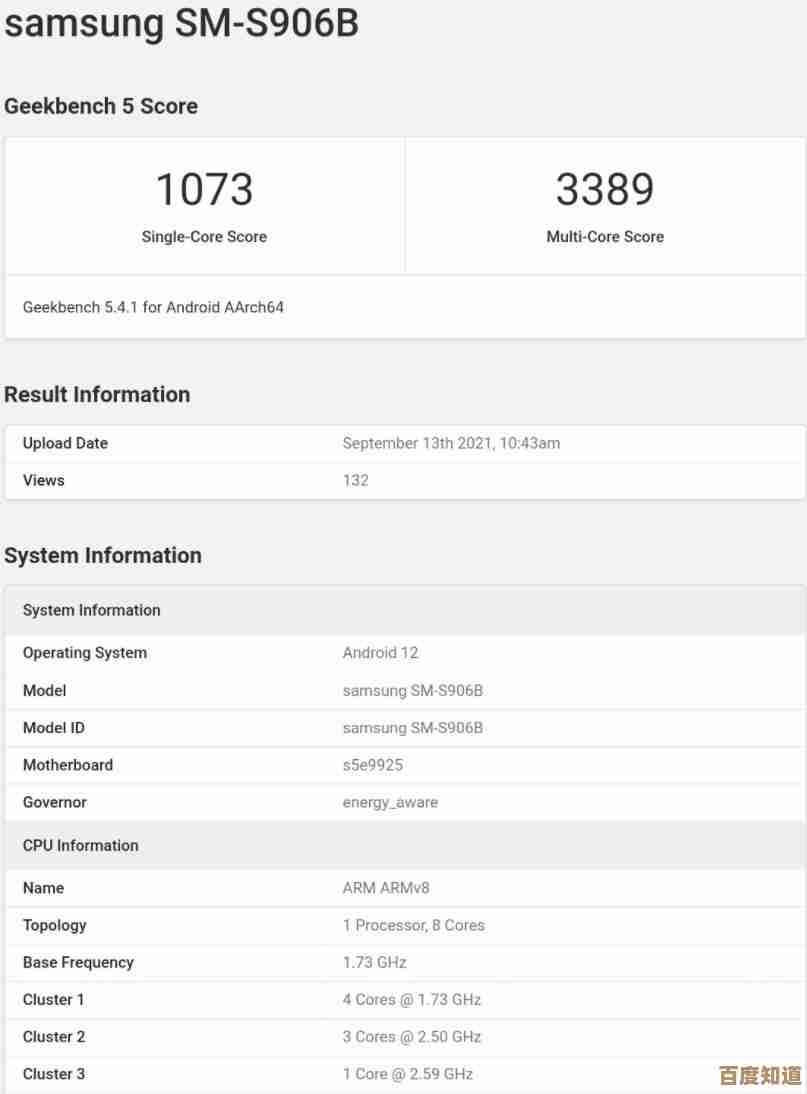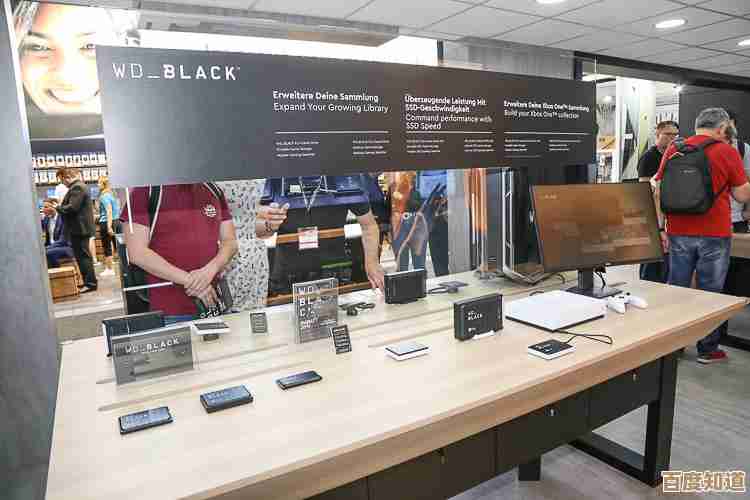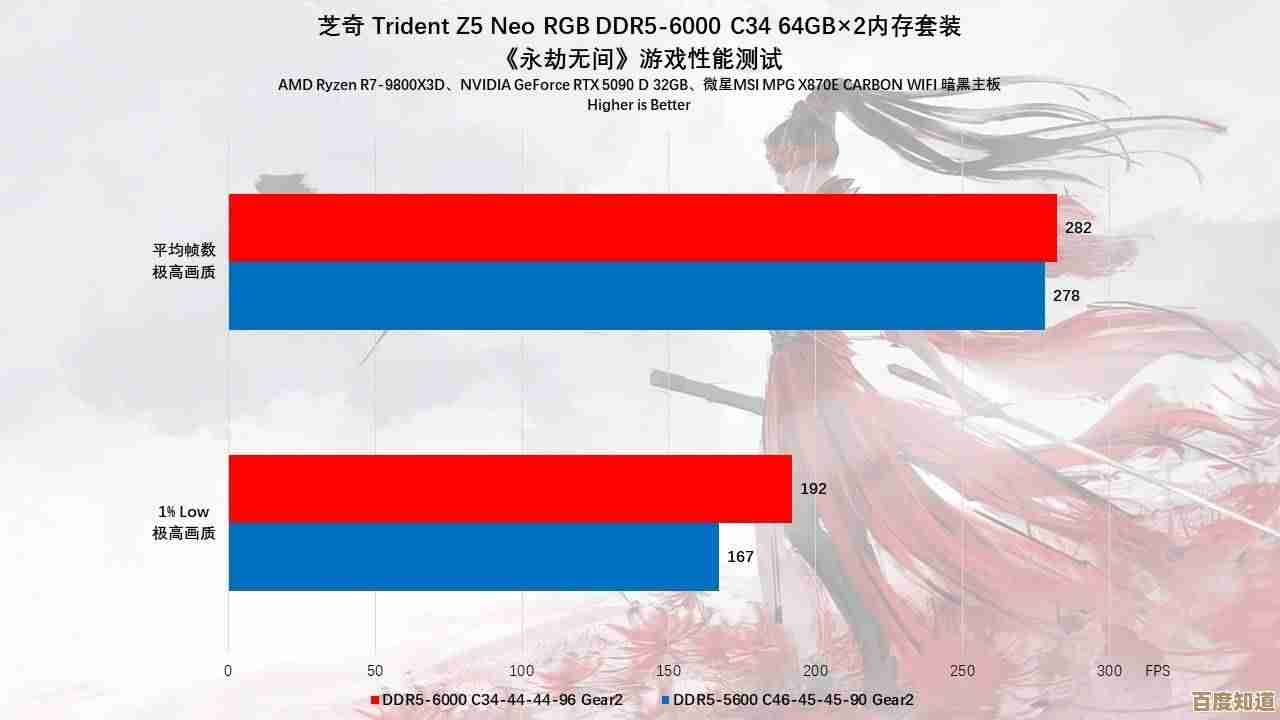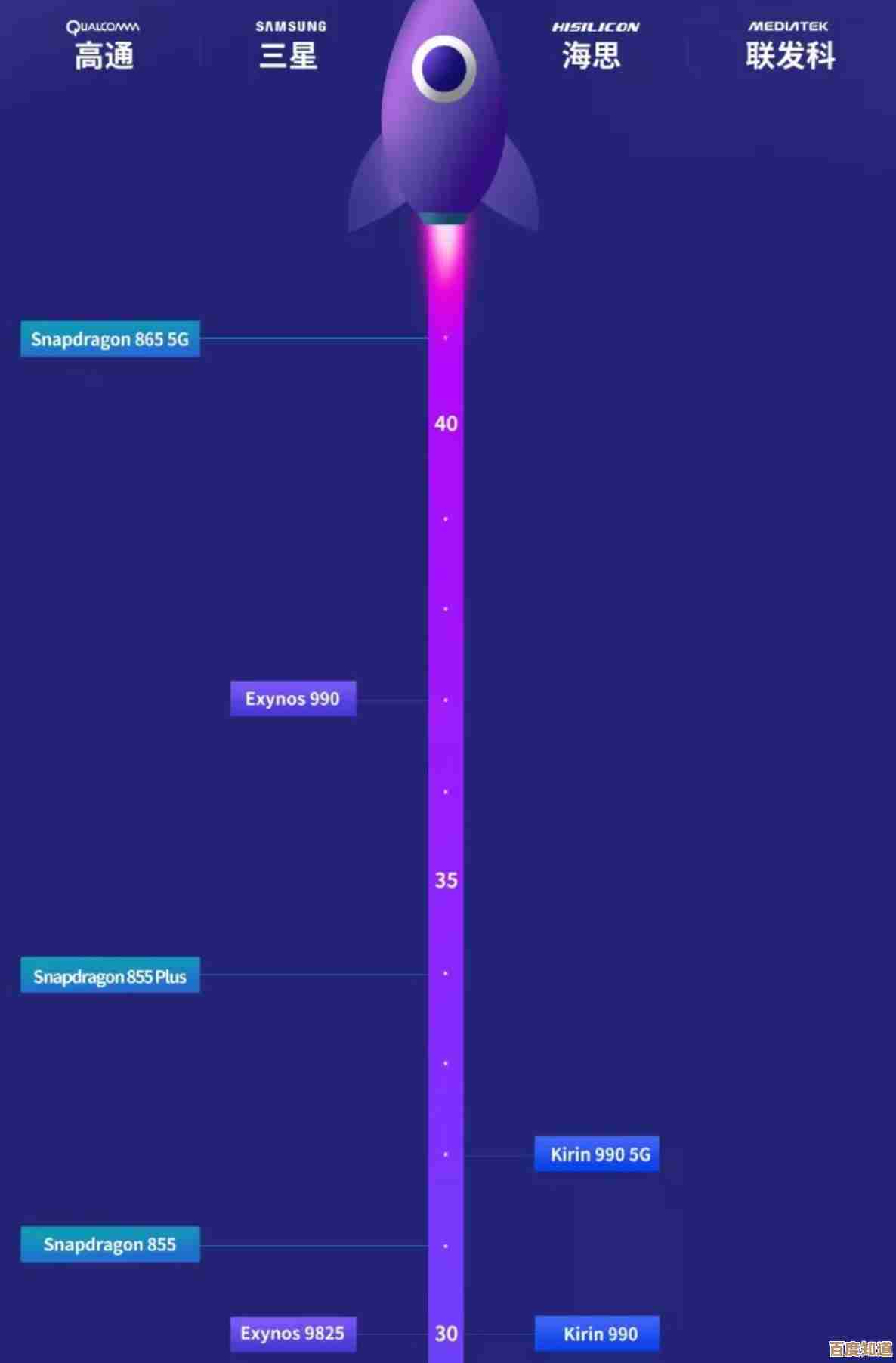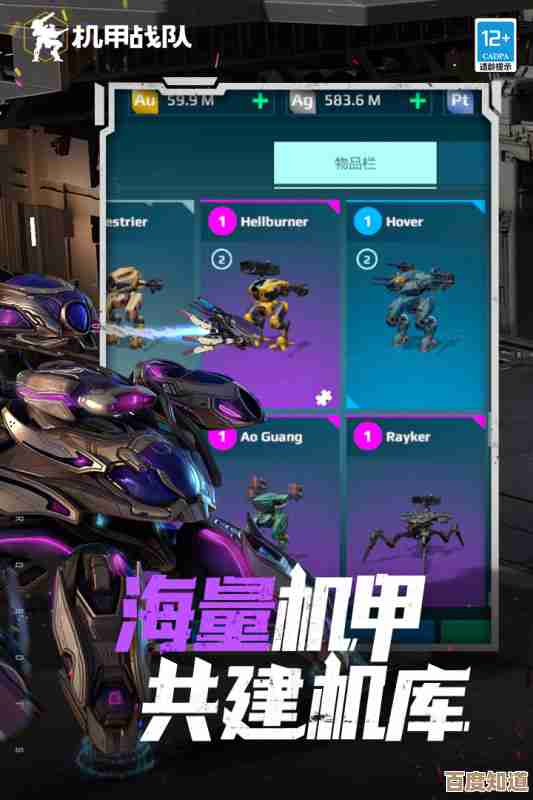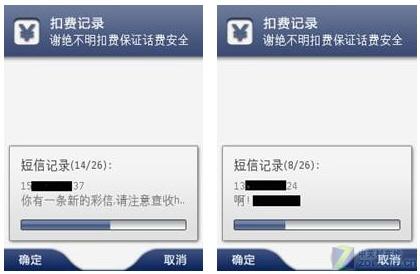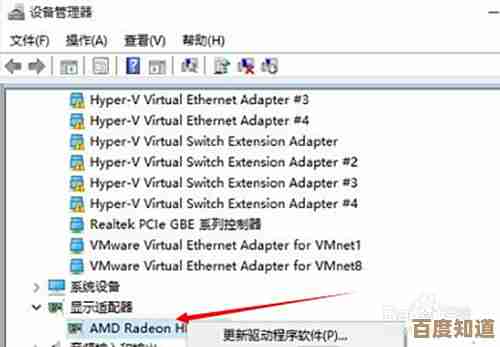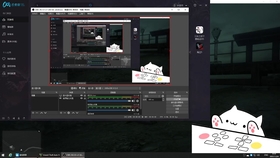探索华硕主板设置技巧:高效提升电脑运行速度与游戏流畅体验
- 游戏动态
- 2025-10-27 14:48:30
- 1
根据太平洋电脑网和装机之家等网站的信息,调整华硕主板的BIOS设置可以有效提升电脑性能,尤其是在游戏方面。
开启高性能模式
华硕主板通常内置了多种性能预设,开机按F2或Del键进入BIOS,在“退出”菜单或“工具”菜单里找到“华硕最优模式”,选择“性能模式”或“高性能模式”,这相当于一键超频,能让CPU和内存运行在更激进的状态下,提升响应速度。
调整内存频率(XMP/D.O.C.P)
这是提升游戏帧数最有效的方法之一,你买的高频率内存,默认情况下可能只运行在基础频率,在BIOS的“Ai Tweaker”或“高级”选项中,找到“AI超频调整”或类似选项,将其设置为“D.O.C.P.”(AMD平台)或“XMP”(Intel平台),然后系统会自动读取内存的预设高频配置,选择对应的配置文件启用即可,重启后,内存就会运行在它标称的高频率上。
关闭不必要的启动项和节能选项
- 快速启动:在“启动”菜单中,开启“快速启动”选项,可以显著缩短开机时间。
- ERP节能:在“高级”->“高级电源管理”中,将ERP支持设置为“关闭”,这个功能是为了省电,但可能会轻微影响USB设备的响应速度和电脑唤醒速度,游戏时建议关闭。
- CPU节能:在“Ai Tweaker”或“高级”->“CPU配置”中,找到“Intel SpeedStep”或“AMD Cool'n'Quiet”这类节能技术,暂时将其禁用,这能防止CPU在游戏时自动降频,保持最高性能,但会增加功耗和发热。
优化风扇策略
游戏时CPU和显卡温度会升高,如果风扇太保守,硬件会因过热而降频,导致卡顿,在BIOS的“监控”或“Q-Fan控制”中,将CPU和机箱风扇的调速模式从“标准”或“静音”改为“性能”或“全速”,或者手动拉高风扇曲线,确保高负载时散热良好,避免性能损失。
更新BIOS
华硕会通过BIOS更新来优化硬件兼容性和性能,可以访问华硕官网,根据你的主板型号下载最新的BIOS文件,然后使用BIOS内置的EZ Flash工具进行更新,更新后,上述的一些选项位置可能会有变化。
重要提醒:
- 修改设置后如果电脑无法启动,可以尝试清除CMOS(主板上有一个跳线帽或按钮)来恢复默认设置。
- 超频和关闭节能会提高硬件温度和功耗,请确保你的散热系统足够强大。
- 如果不确定某个选项的作用,最好先查阅资料或保持默认。

本文由芮以莲于2025-10-27发表在笙亿网络策划,如有疑问,请联系我们。
本文链接:http://waw.haoid.cn/yxdt/48007.html